 hotoshopCS4使用滤镜.ppt
hotoshopCS4使用滤镜.ppt
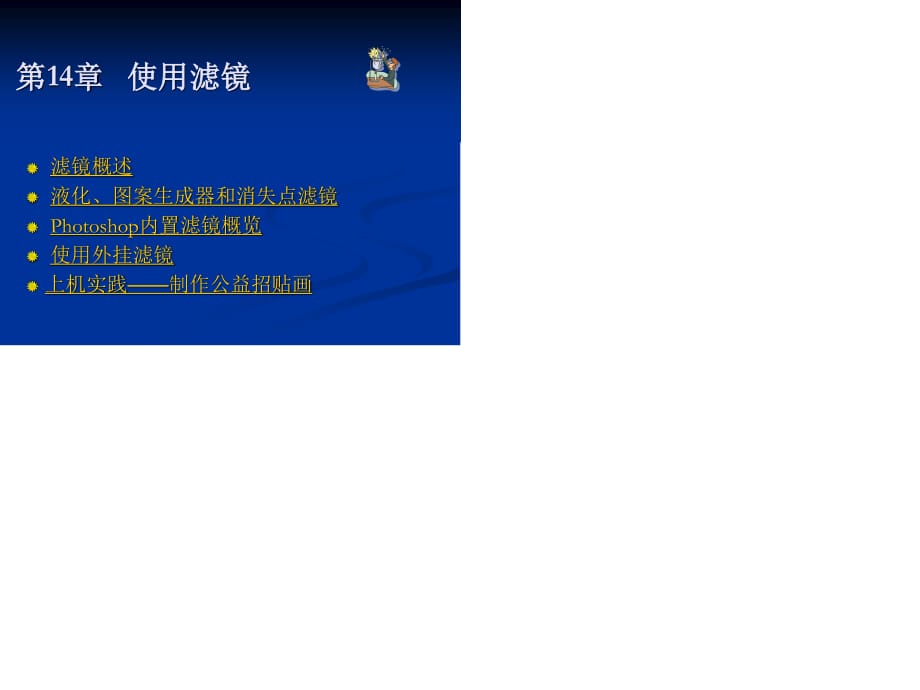


《hotoshopCS4使用滤镜.ppt》由会员分享,可在线阅读,更多相关《hotoshopCS4使用滤镜.ppt(21页珍藏版)》请在装配图网上搜索。
1、 滤镜概述 液化、图案生成器和消失点滤镜 Photoshop内置滤镜概览 使用外挂滤镜 上机实践 制作公益招贴画 第 14章 使用滤镜 14.1.1 滤镜的使用规则 所有滤镜的使用,都有以下几个相同的特点: 滤镜的处理效果是以像素为单位的; 当执行完一个滤镜后,可用 “ 渐隐 ” 对话框对执行滤镜后 的图像与源图像进行混合 。 在任一滤镜对话框中,按 【 Alt】 键,对话框中的 “ 取消 ” 按钮变成 “ 复位 ” 按钮,单击它可恢复到打开时的状态。 在位图和索引颜色的色彩模式下不能使用滤镜。 使用 “ 编辑 ” 菜单中的 “ 还原 ” 和 “ 重做 ” 命令可对比执 行滤镜前后的效果。 1
2、4.1 滤镜概述 14.1.2 使用滤镜技巧 滤镜功能非常强大,使用起来千变万化,若运用得体将产 生各种各样的特效。 在 Photoshop中,可对选区图像、整个图像、当前图层 或通道起作用。 对局部图像执行滤镜时,可先羽化选区再应用滤镜。 单独对某一层图像使用滤镜后,再通过色彩混合合成 图像。 对单个通道或 Alpha通道执行滤镜并合成图像,或将 Alpha通道中的滤镜效果应用到主画面中。 用户可将多个滤镜效果记录成一个 “ 动作 ” 。 14.2.1 液化滤镜 “液化 ” 滤镜逼真地模拟液体流动的效果,可以非常方便地 制作弯曲、漩涡、扩展、收缩、移位以及反射等效果。 14.2 液化、图案生
3、成器和 消失点滤镜 原图 利用 “ 液化 ” 滤镜为人物 “ 烫发 ” 后效 果 14.2.2 图案生成器 在 Photoshop CS2中,利用 ” 图案生成器 ” 命令可以选择图 像中的部分区域或整个图像,通过适当设置,从而生成无 缝平铺图案。 14.2.3 消失点滤镜 “消失点 ” 滤镜是 Photoshop CS2新增功能,它允许用户对 包含透视面的图像(建筑物侧面和任何矩形对象)进行编 辑,并使图像保持原来的透视效果。 左图所示为利用 “ 消失点 ” 滤镜处 理后效果,具体的 操作方法,可参阅 视频 “ V14-1.avi”。 原图 14.3.1 像素化滤镜 “像素化 ” 滤镜共有
4、7种,它们主要用来 将图像分块或将图像平面化。 14.3 Photoshop内置滤镜概览 原图 应用 “ 彩色半 调 ” 滤镜后效 果 14.3.2 扭曲滤镜 “扭曲 ” 滤镜共有 13种,其功能是按照各种方式在几何意 义上扭曲一幅图像,如非正常拉伸、扭曲等,产生模拟水 波、镜面反射和火光等自然效果。 执行旋转扭曲效果 14.3.3 杂色滤镜 Photoshop CS2提供了 5种杂色滤镜: “ 中间值 ” 、 “ 去 斑 ” 、 “ 添加杂色 ” 、 “ 蒙尘与划痕 ” 和 “ 减少杂色 ” 。 其中 “ 添加杂色 ” 用于增加图像中的杂色,其他均用于去 除图像中的杂色,如扫描输入图像常有的
5、斑点和折痕 。 原图 应用 “ 添加杂色 ” 滤镜后 效果 14.3.4 模糊滤镜 “模糊 ” 滤镜共有 11种,是一组很常用的滤镜,其主要作 用是削弱相邻像素间的对比度,达到柔化图像的效果。 执行径向模糊效果 14.3.5 渲染滤镜 “渲染 ” 滤镜共有 5种,其主要作用是能够在图像中产生光 照效果和不同的光源效果(如夜景)。 “云彩 ” 滤 镜 “分层云彩 ” 滤 镜 14.3.6 画笔描边滤镜 “画笔描边 ” 滤镜包括 “ 喷溅 ” 、 “ 喷色描边 ” 、 “ 强化 的边缘 ” 、 “ 成角的线条 ” 、 “ 墨水轮廓 ” 、 “ 深色线 条 ” 、 “ 烟灰墨 ” 和 “ 阴影线 ”
6、 8种滤镜,它们的主要作 用是利用不同的油墨和画笔勾画图像,产生涂抹的艺术效 果。 原图 应用 “ 喷溅 ” 滤镜后效 果 14.3.7 素描滤镜 “素描 ” 滤镜共有 14种,主要用来模拟素描或手绘外观。 其中大多数的滤镜都要配合前景色和背景色来使用,因此, 前景色与背景色的设定将对该类滤镜效果起决定作用。 执行水彩画纸效果 14.3.8 纹理滤镜 “纹理 ” 滤镜共有 6种,其主要功能是在图像中加入各种纹 理。常用于制作图像的凹凸纹理和材质效果。 执行染色玻璃效果 14.3.9 艺术效果滤镜 “艺术效果 ” 滤镜共有 15种,其主要作用是对图像进行艺 术效果处理,产生精美艺术品般的效果。
7、执行海报边缘效果 14.3.10 锐化滤镜 “锐化 ” 滤镜共有 5种,其主要通过增强相邻像素间的对比 度来减弱或消除图像的模糊,达到清晰图像的效果。 执行 “ 智能镜化 ” 滤镜 14.3.11 风格化滤镜 “风格化 ” 滤镜共有 9种,其主要作用是移动选区内图像的 像素,提高像素的对比度,产生印象派及其他风格化作品 效果。 执行 “ 拼贴 ” 滤镜 14.3.12 其他滤镜 Photoshop系统还提供了 “ 其他 ” 滤镜组与 “ 数字水印 ” 滤镜组,其特点如下。 “ 其他 ” 滤镜组:这类滤镜有 5个,其主要作用是修饰某 些细节部分,还可创建自己的特殊效果滤镜。 “ Digimarc
8、”数字水印滤镜组:该类滤镜有 2个,其主要作 用是给 Photoshop图像加入或阅读著作权信息。 14.4.1 安装外挂滤镜的方法 用户可从软件市场购买或在网上下载的方式,获取外挂滤 镜的安装程序。 对于未带安装程序的滤镜,只需将相应的滤镜文件复制到 Program Files/Adobe/Photoshop CS2/Pluq-Ins/ Filters文件夹 中即可。 对于复杂的带有安装程序的滤镜,在安装时必须将其安装 路径设置为 Program Files/Adobe/Photoshop CS2/Pluq-Ins/ Filters。 14.4 使用外挂滤镜 14.4. 2 典型的外挂滤镜 常见的外挂滤镜有 KPT、 Eye Candy、 PhotoTools,其中最 负盛名的当然是 MetaTools公司开发的 KPT系列。 14.5 上机实践 制作公益招贴画 “滤镜 ” 特效的使用能为我们的作品增色不少,我们就利用 本章所学的滤镜功能制作下图所示的公益招贴画,来体验 滤镜的魅力所在。
- 温馨提示:
1: 本站所有资源如无特殊说明,都需要本地电脑安装OFFICE2007和PDF阅读器。图纸软件为CAD,CAXA,PROE,UG,SolidWorks等.压缩文件请下载最新的WinRAR软件解压。
2: 本站的文档不包含任何第三方提供的附件图纸等,如果需要附件,请联系上传者。文件的所有权益归上传用户所有。
3.本站RAR压缩包中若带图纸,网页内容里面会有图纸预览,若没有图纸预览就没有图纸。
4. 未经权益所有人同意不得将文件中的内容挪作商业或盈利用途。
5. 装配图网仅提供信息存储空间,仅对用户上传内容的表现方式做保护处理,对用户上传分享的文档内容本身不做任何修改或编辑,并不能对任何下载内容负责。
6. 下载文件中如有侵权或不适当内容,请与我们联系,我们立即纠正。
7. 本站不保证下载资源的准确性、安全性和完整性, 同时也不承担用户因使用这些下载资源对自己和他人造成任何形式的伤害或损失。
